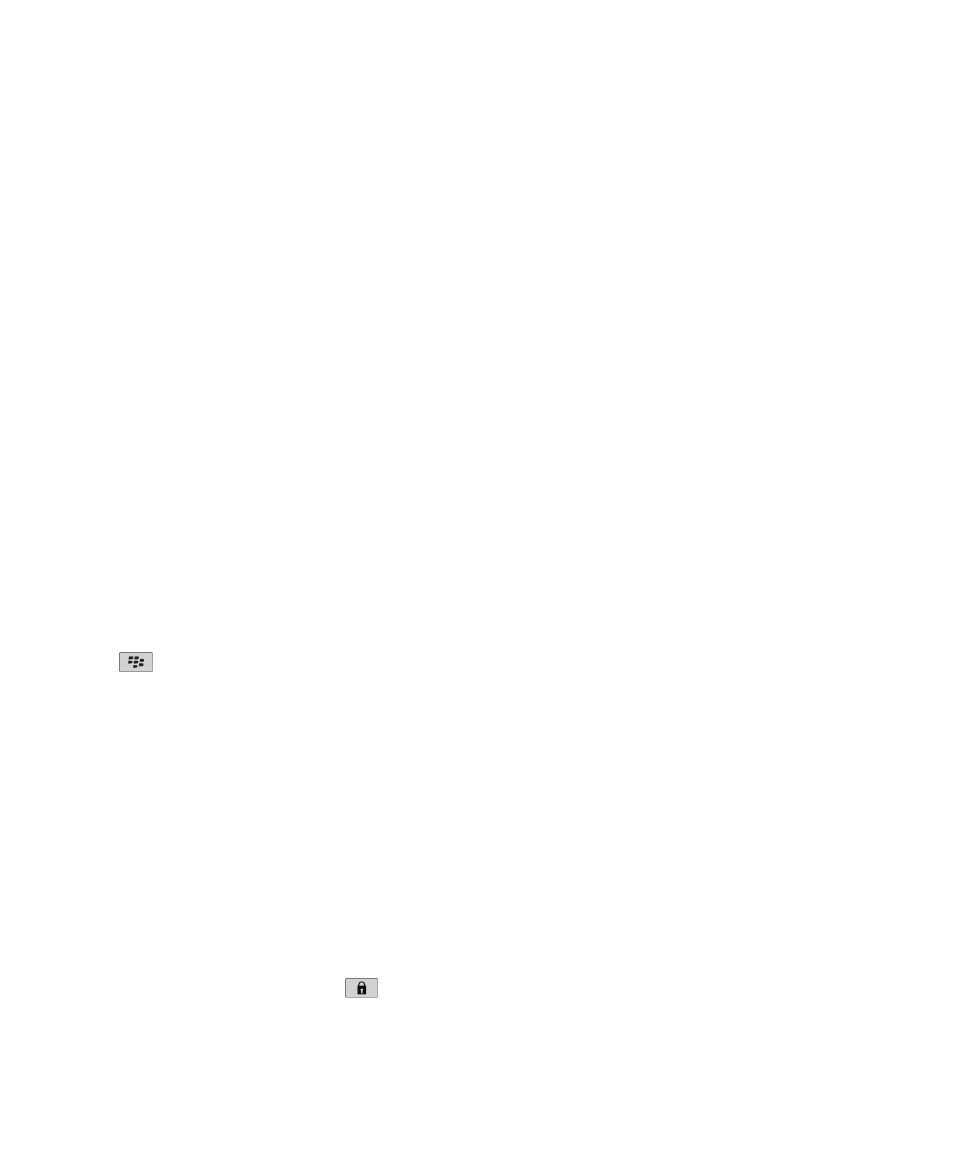
安全性基本知识
关于设备密码
如果您没有正确键入 BlackBerry® 设备密码,系统会提示您键入 Blackberry,然后才能继续。 在再次尝试键入密码
时,屏幕将显示您键入的字符。
如果超出了允许的密码输入尝试次数,出于安全考虑,设备将删除所有的设备数据。
设置设备密码
如果您忘了 BlackBerry® 设备密码,将无法重新取回该密码。 就算不知道当前密码,您只需删除所有设备数据,就能
重置密码。
Research In Motion 建议您定期创建备份文件,并将文件保存到计算机上,尤其在更新任何软件之前更要如此。 当设
备意外丢失、被盗或损坏时,计算机上保存的最近备份文件能让您恢复设备数据。
1. 在主屏幕或文件夹中,单击选项图标。
2. 单击安全性 > 密码。
3. 单击设置密码。
4. 键入密码。
5. 按
键 > 保存。
要关闭 BlackBerry® 设备密码,请清除启用复选框。
更改设备密码
1. 在主屏幕或文件夹中,单击选项图标。
2. 单击安全性 > 密码 > 更改密码。
锁定设备
如果没有正在通话,您可以锁定键盘,以避免在不使用 BlackBerry® 设备时意外碰到按键。 如果您的电子邮件帐户使
用 BlackBerry® Enterprise Server,您可能无法执行此任务,具体取决于系统管理员所设置的选项。 有关详细信息,
请与系统管理员联系。
执行以下操作之一:
• 如果您设置了密码,要锁定 BlackBerry 设备,请在主屏幕或文件夹中单击密码锁图标。
• 要锁定键盘,请按设备左上方的
键。
用户指南
安全性
241
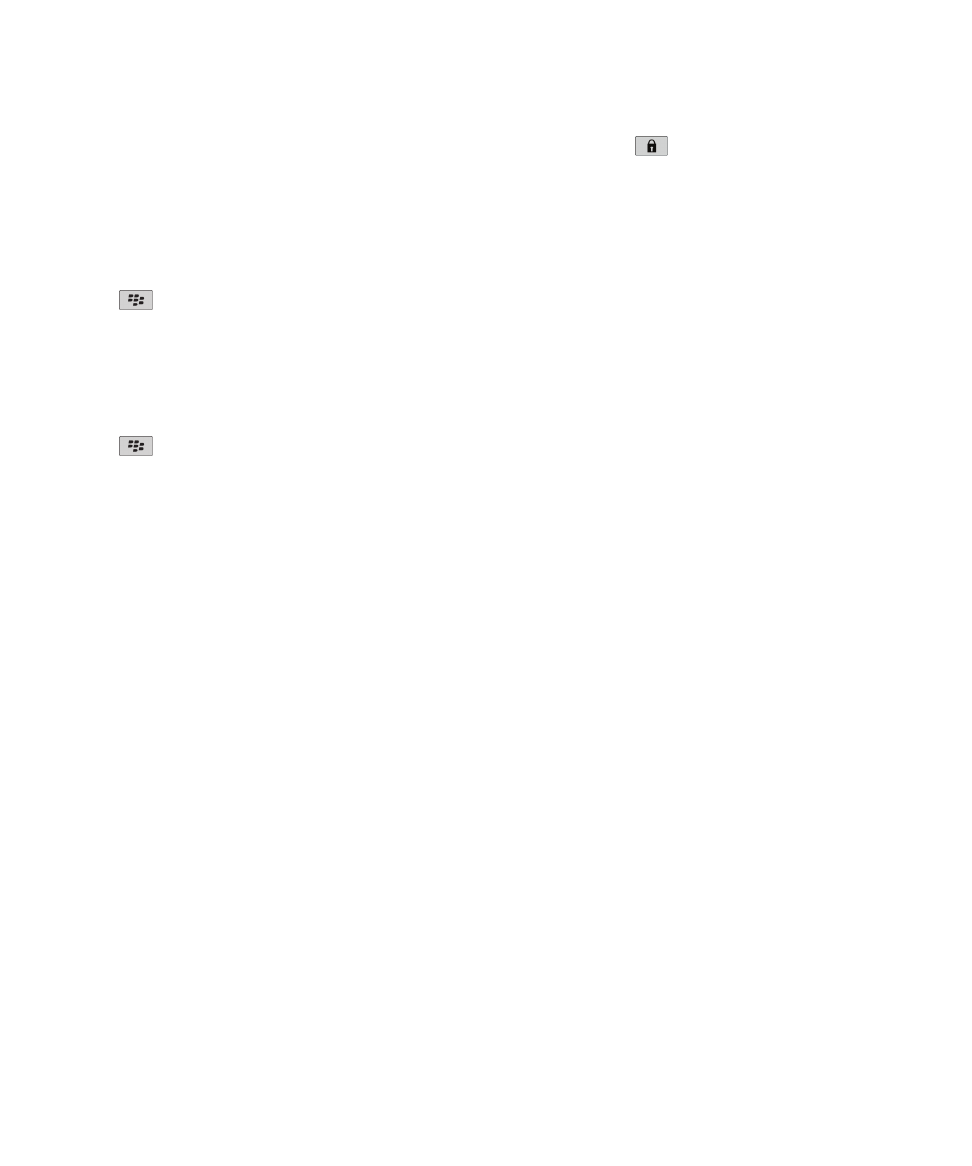
要取消锁定设备,请键入设备密码。 按输入键。 要取消锁定键盘,请再按一次
键。
插入皮套时锁定设备
1. 在主屏幕或文件夹中,单击选项图标。
2. 单击安全性 > 密码。
3. 选中套入时锁定手持设备复选框。
4. 按
键 > 保存。
设置设备密码尝试次数限制
1. 在主屏幕或文件夹中,单击选项图标。
2. 单击安全性 > 密码。
3. 更改密码尝试次数字段。
4. 按
键 > 保存。
删除设备数据、第三方应用程序或媒体卡文件
在删除 BlackBerry® 设备数据或媒体卡文件之前,请考虑备份这些内容以便在计算机上保留一份副本。
警告: 如果您已打开加密,删除所有设备数据的流程可能需要一小时才能完成。开始流程后则不能中途停止。如果您重
置设备,设备重新启动后此流程也将重新启动。
1. 在主屏幕或文件夹中,单击选项图标。
2. 单击安全性 > 安全擦除。
• 要从消息应用程序、联系人应用程序或其他应用程序中删除数据,请选中电子邮件、联系人等复选框。
• 要删除已添加的所有第三方应用程序,请选中用户安装的应用程序复选框。
• 要从媒体卡删除所有文件,请选中媒体卡复选框。
3. 键入 blackberry。
4. 单击擦除。
如果您准备转售设备,并且拥有使用 BlackBerry® Internet Service 的电子邮件帐户,为防止将该帐户的消息发送到
您的设备,请联系您的无线服务提供商取消帐户与设备的关联。